幅広い音楽を無料で楽しめSpotifyを1度はご利用になられた方も多いのではないでしょうか?
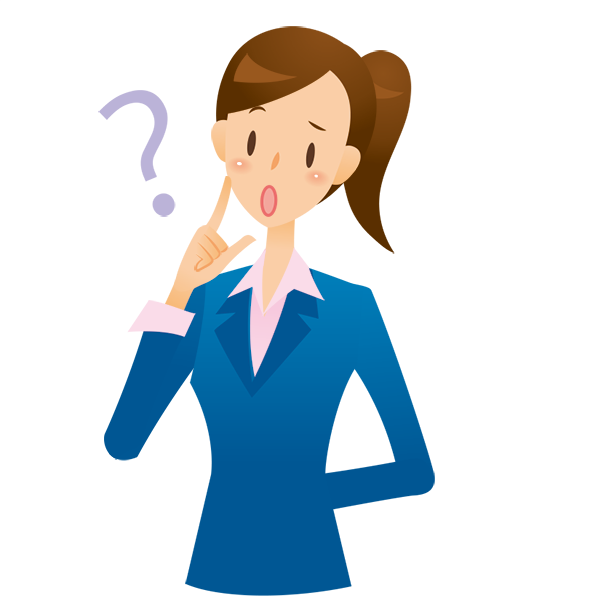
Spotifyで長く音楽を聴いていると通信制限になったりして困るんですよね…
通信量ってどれくらいなんでしょうか?

通信大容量契約の方やWi-Fi接続中であれば問題はないですが、通信制限は困りものですよね…
また、データ量を追加したり、プランを上げるとスマホ代が高くなってしまいますよね…
Spotifyをご利用されていて通信量が気になるという方も少なくないことでしょう。
この記事ではSpotifyの通信量についてや節約方法などをご紹介します。
Spotifyの通信量の1時間の目安

Spotifyで音楽を楽しまれている方も多いでしょうが、知らぬ間に通信量がかさみ通信制限やデータ追加によりスマホ代が高くなることもありますよね?
Spotifyの通信量についてご説明します。
Spotifyの音質について
実はSpotifyには音質の違いによって通信量が異なることはご存じでしたか?
・低音質(24kbps)
・標準音質(96kbps)
・高音質(160kbps)
・最高音質(320kbps)※プレミアムプランのみ利用可能
初期設定の方は「自動モード」になっており、通信状況によって音質が自動設定さまれす。
例えばWi-Fi利用中であれば高音質~最高音質、外出先や通信環境が良くない場合は低音質~標準音質となることが多いようです。
Spotifyの通信量の目安
音質によってどう通信量に変化があるのがご紹介します。
| 1曲(5分)の通信量 | 1時間の通信量 | 60時間の通信量 | |
| 低音質(24kbps) | 約1MB | 約10MB | 約650MB |
| 標準音質(96kbps) | 約4MB | 約43MB | 約2600MB(約2GB) |
| 高音質(160kbps) | 約6MB | 約72MB | 約4320MB(約4GB) |
| 最高音質(320kbps) | 約12MB | 約144MB | 約8640MB(約8GB) |
1曲分や1時間の通信量を見てもさほど多くないと感じますが、例えば1日2時間音楽を聴くことで月に60時間となります。
そうなると、標準音質で約3GB、高音質で約4GB、最高音質であれば約8GBとなります。
無料会員で音楽を聴くとしても、4GBはデータに対して多く感じるのではないでしょうか?

通信キャリアで大容量プランであれば問題がなさそうですが、そうでなければ対策をしなければいけないですよね。
Spotifyの通信量を節約するには?

では、通信量を節約して通信制限や携帯代がかさまないように節約方法を5つご紹介します。
1.音質を下げる
先ほど音質のことをご紹介したように、音質を下げれば通信量を抑えることができます。
例えば最高音質から標準音質に下げるだけでも約70%の節約ができますよ!
ですが、音質を下げると「本来の楽曲の良さが半減してしまう」「聴きにくくなる」と感じられるデメリットもありますよね…
2.Wi-Fi接続をして聴く
通信量は抑えたいけれど、やっぱりいい音質で聴きたいという方は、Wi-Fi環境がある自宅やカフェなどのWi-Fiに接続することをおすすめします。
Wi-Fi接続中の通信量はかからないので、思う存分音楽を楽しめますね!
Spotifyだけでなく他のアプリで音楽や動画など通信量が多くかかるものにおいても同様のことが言えますね。
ただ、Wi-Fi接続ができない環境ではこの方法はできないという欠点です。
3.Wi-Fi環境でダウンロードしてから再生する
プレミアムプランの方であれば、音楽をダウンロードしてオフラインでも楽曲を聴くことができます。
ダウンロード時に通信量がかかるので、Wi-Fi接続後に以下の方法でダウンロードを行って下さい。
※画像:筆者はiPhoneユーザーですが、Androidなど他の端末でもほぼ同じ方法です。
1.Wi-Fiに接続して、プレイリストを開くと「↓マーク(ダウンロードマーク)」をタップします。
これだけで通信量を使わずにオフラインでも音楽を楽しむことが出来ます。
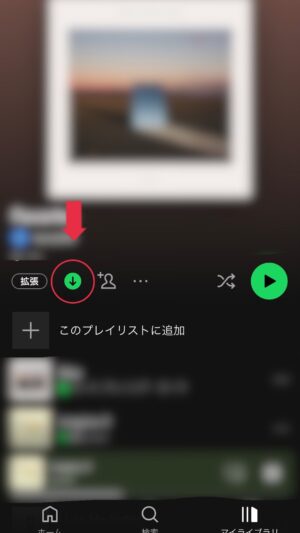
実際にフライトモードにして通信を切断している状態で音楽をダウンロードした音楽をタップすると普段と変わらず音楽が聴けました!
画像でも音楽再生中のグラフが波打って再生されていることがわかりますね。
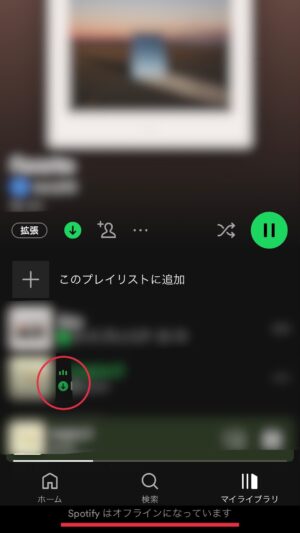
この方法はプレミアムプランに加入が必要で、月額別途980円を支払うことになります。
ただ、この方法で通信量を大幅に減らすことができるのでキャリアの通信量プランを変更するよりも断然お得になります。
プレミアムプランはオフラインでも音楽再生ができる他、楽曲の途中で広告も入らないことなど様々な機能が使えるのでおすすめですよ!
4.データ節約モードを設定する
Spotifyには「データ節約モード」という機能が搭載されており、これをオンにすればデータ通信量を少なくする設定が手軽にできます。
1.設定から「データ節約モード」をタップ
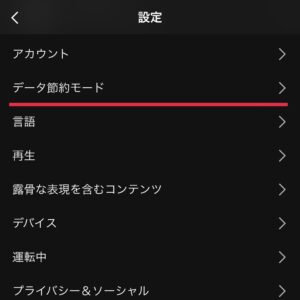
2.データ節約モードをONにする
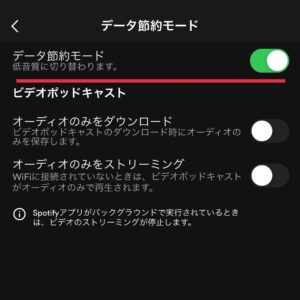
データ節約モードをオンにすると音質が低音質で固定され、Canvas機能が無効になります。
この方法はデータ通信量を少なくするだけで、Wi-Fi接続やダウンロード後に聴く方法より節約できる量は少ないです。
ただし、無料プランでも利用できる点や、どこでも設定できる点はメリットと言えます。
5.カウントフリーになるスマホプランに加入
この方法はこれまでのものと異なりますが、カウントフリーになるスマホプランに加入するという方法です。
スマホの契約ごと変えることになるので手間がかかりますが、スマホ料金の見直しする際に節約の方法の一つとして考えても良さそうですね。

まずこれら5つの方法の中から、すぐにできることから節約してみるといいですね!
Spotifyを便利に節約して使う方法
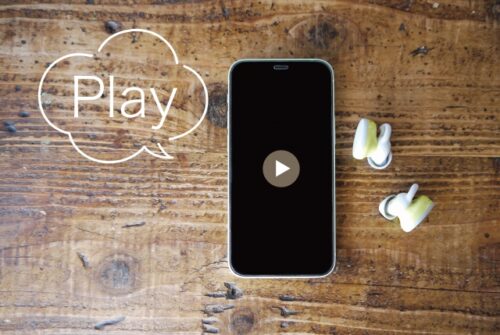
5つの節約方法をご紹介しましたが、Spotifyを便利に節約して使う方法は「プレミアムプランの加入」かもしれませんね。
プレミアムプランであれば、ダウンロード後オフラインでも通信量を気にせず音楽を楽しむことができます。
広告が流れないことや最高音質で聴けることもメリットですね!
| プラン | 対象者 | 金額 |
| Standard | お一人様1つのアカウント | 月額¥980 |
| Duo | 一緒に暮らすカップル・友人など2つのアカウント | 月額¥1.280 |
| Family | 同じ住所にお住まいのご家族に最大6つのアカウント | 月額¥1.580 |
| Student | 認定されている大学の学生に1つのアカウント | 月額¥480 |
月額料金がかかるとしても、キャリア通信量プランを変更するよりも節約できます。
まだプレミアムプランを試したことがない方であれば、3か月無料お試しができます!

音楽をダウンロードして通信量を節約できるだけでなく、最高音質や広告なし音楽を楽しめるので1番おすすめの方法ですよ!
まとめ
Spotifyの通信量や節約方法をご紹介しましたが、ご自身に合った方法や楽しみ方は見つかりましたか?
もちろん無料のままでも十分楽しめますが、よりSpotifyを楽しめるプレミアムプランもおすすめです。
まだプレミアムプランの充実さを体験したことがなければ、まず3か月無料お試しで違いを知ってから今後のプランを考えても良さそうですね!
